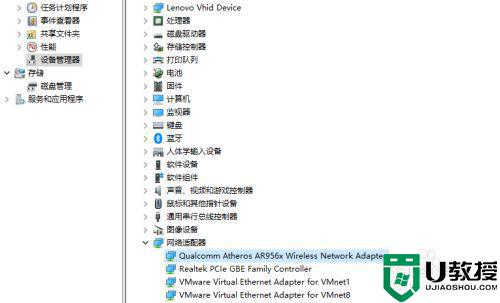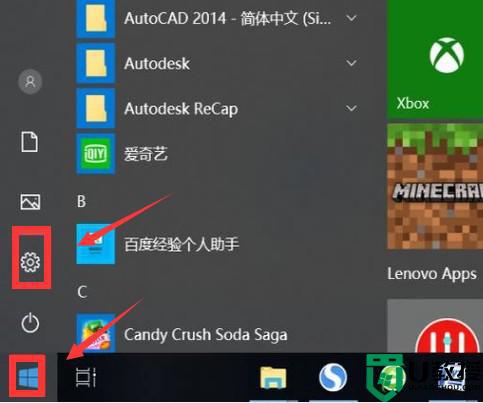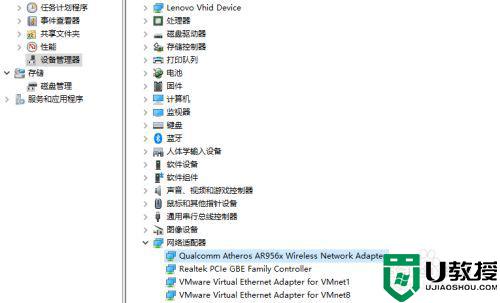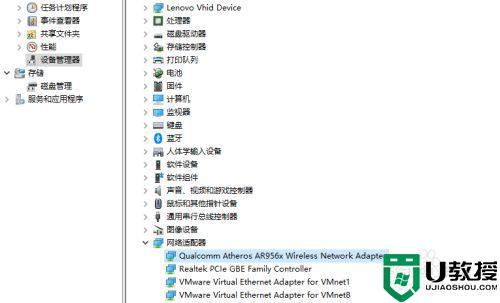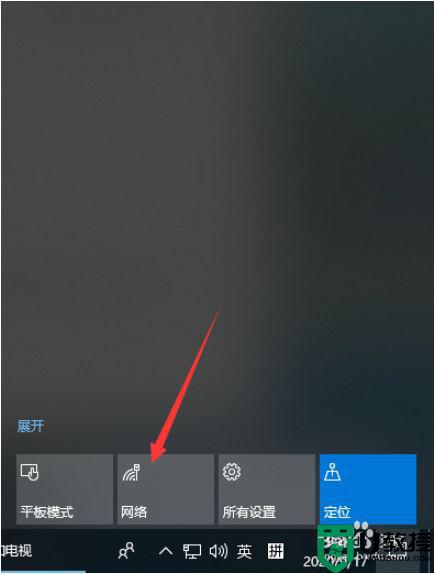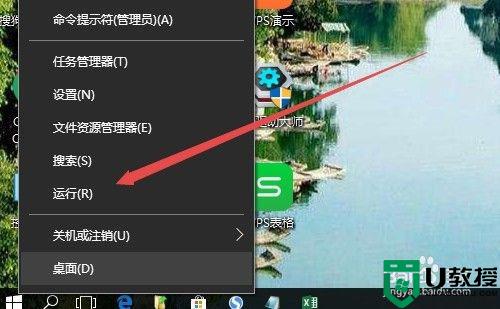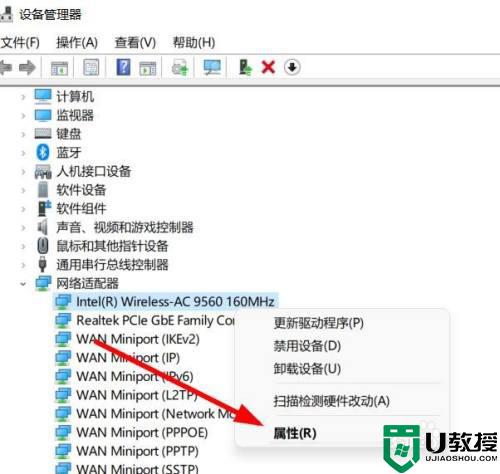为什么win10提示无法连接到这个网络 win10提示无法连接网络的解决方法
最近有网友反馈说win10系统总提示无法连接到这个网络,尝试重启网络相关服务、修改网络适配器IP自动设置、更新网卡驱动、管理员权限运行网络等方法都无法修复,虽然重启关机可以修复,但长期如此很损伤电脑。今天小编和大家介绍一招解决win10无法连接网络的方法。
1、打开计算机设备管理->打开网络适配器,我的第一个网卡就是Qualcomm Atheros AR956x Wireless ...(高通的Atheros ARxx系列无线网卡):
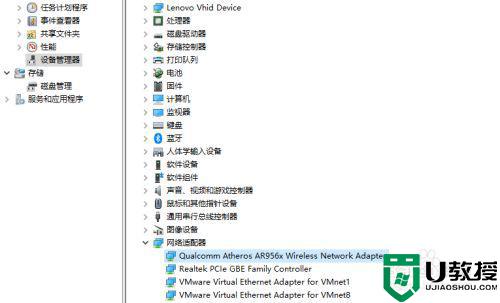
2、右键选择进行驱动程序更新->浏览我的计算机查找驱动程序软件->让我从计算机上的可用驱动程序列表里选取(win10系统本身有很多预存设备驱动):
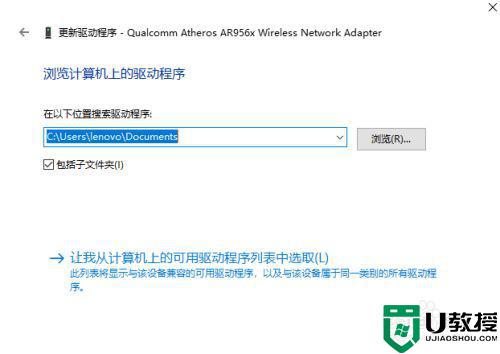
3、关键一步,将下面选项框的“显示兼容硬件”对勾去掉。
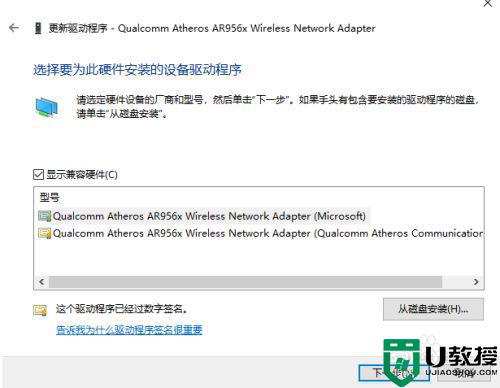
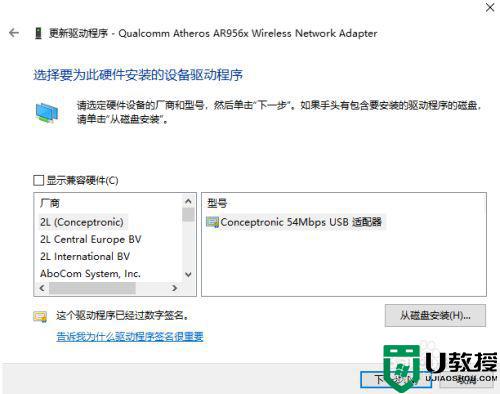
4、找到厂商高通通信Qualcomm Atheros Communications Inc,然后找到你自己的无线网卡设备型号Qualcomm Atheros AR956x Wireless...。其中有两个相同型号驱动但是一个高通的,另一个是微软的,我选了这个高通的(想着原厂出品嘛……Qualcomm Atheros AR956x Wireless...):
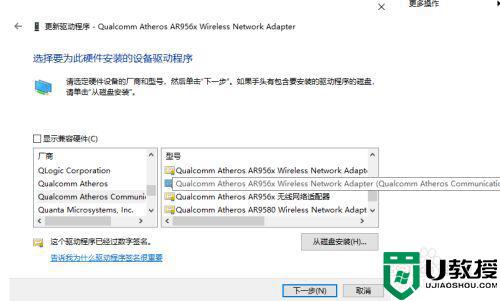
5、下一步,我果断选“是”啊!稍等片刻就可以安装完成:
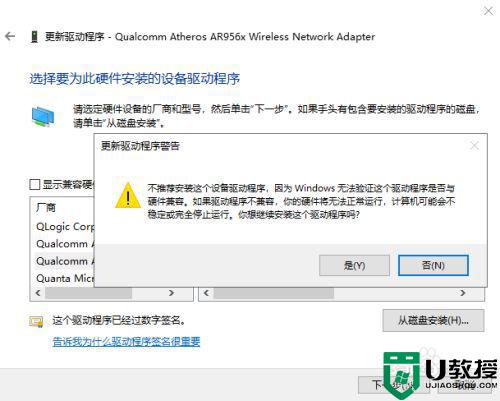
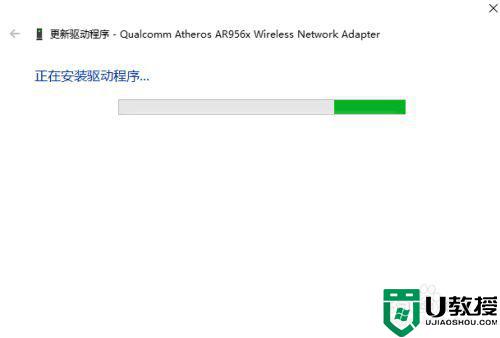

win10提示无法连接网络的解决方法分享到这里了,此方法不需要重装系统,简单且实用,希望能帮助到大家。